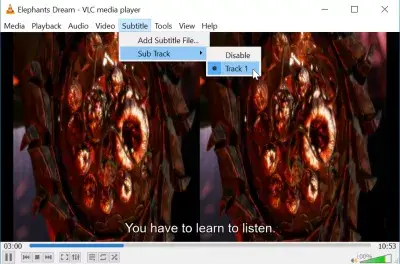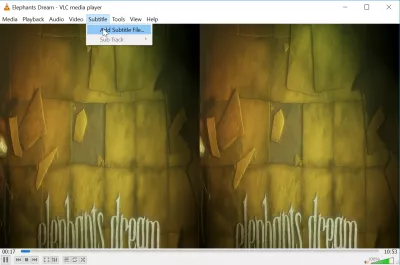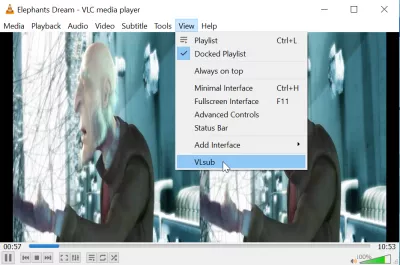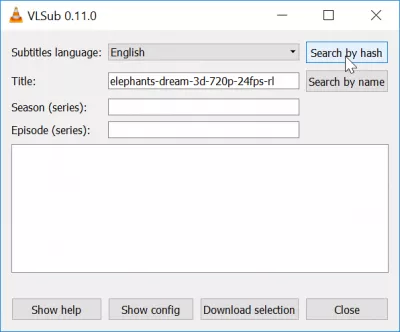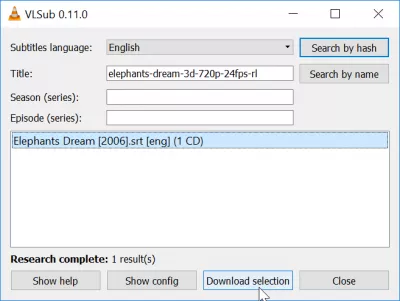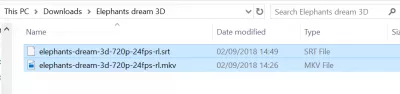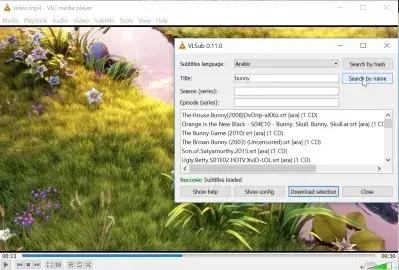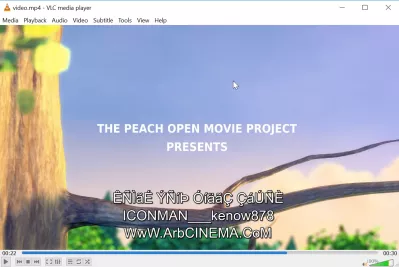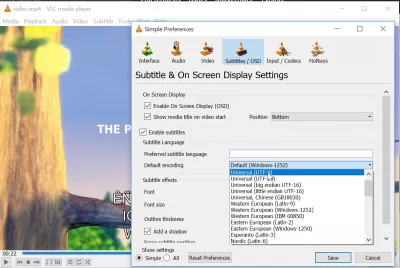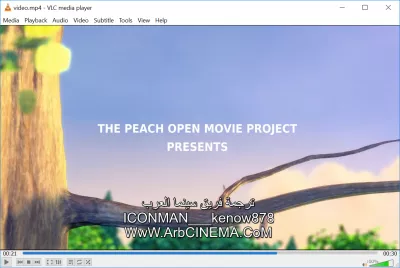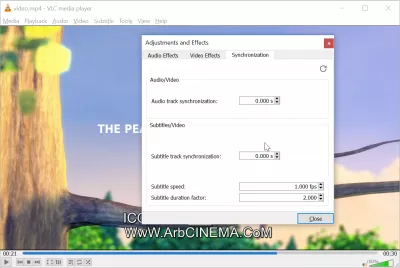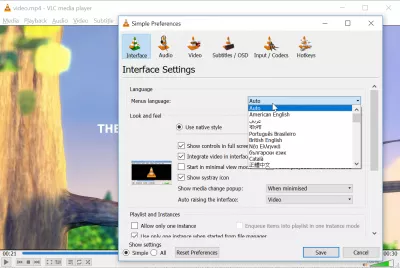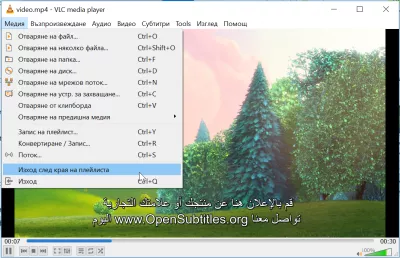Как скачать субтитры в VLC
Как скачать субтитры фильмов в vlc
Начиная с нескольких версий VLC, теперь есть встроенная опция, которая будет искать субтитры текущего медиафайла онлайн, загружать выбранный и воспроизводить его с фильмом всего за несколько кликов.
Это достигается расширением VLC VLsub, которое ранее было внешним плагином, но теперь оно непосредственно интегрировано в медиаплеер VLC.
Как скачать субтитры для фильмов
Начиная с фильма, воспроизводимого в проигрывателе VLC, для которого нет субтитров, в соответствии с пустым субтитрами меню. Чтобы добавить субтитры к фильму, одним из решений было бы искать его в Интернете, загружать его и добавлять в файл, который сейчас воспроизводится.
Официальный сайт VLCТеперь гораздо проще решить, открыть меню «Вид»> «VLsub», что позволит автоматически загружать субтитры VLC из Интернета при условии наличия подходящего рабочего интернет-соединения.
Телевизоры субтитры скачать
Там выберите нужный язык, который по умолчанию должен быть установлен на языке установки VLC, и введите название в любом случае, но также сезон и эпизод, если вы ищете субтитры к сериалу.
Вот как изменить язык субтитров в VLC, изменив параметры в этом меню.
Как использовать vlsub
Как только параметры были выбраны, выполните поиск по хешу или по имени, позвольте VLC искать субтитры и видеть результаты! Выберите тот, который вас интересует, скорее всего, тот, у которого есть имя как можно ближе к вашему файлу, чтобы избежать проблем с синхронизацией субтитров и нажмите «Загрузить выбор».
Проверьте, воспроизводится ли фильм, если синхронизация правильная. Если это не так, или если субтитры ошибочны, попробуйте загрузить другой файл.
VLC player загрузитьВсе загруженные субтитры будут доступны в меню Subtitle> Sub Track для интерфейса VLC.
Если вы планируете перемещать файл фильма, убедитесь, что файл субтитров перемещен одновременно, или VLC не сможет его найти, если он не хранится в том же каталоге с тем же именем.
Как синхронизировать субтитры в VLC
Если вам нужно синхронизировать субтитры, потому что они либо начали слишком рано, либо слишком поздно, либо в какой-то момент в фильме получили десинхронизацию, то как синхронизировать субтитры в VLC довольно легко. Во время воспроизведения фильма с субтитрами нажмите клавишу клавиатуры H, чтобы увеличить задержку субтитров на 50 мс, или нажмите клавишу G, чтобы уменьшить задержку субтитров на 50 мс.
Как изменить язык субтитров в медиаплеере vlc
Станьте Excel Pro: Присоединяйтесь к нашему курсу!
Поднимите свои навыки от новичка до героя с помощью нашего курса Excel 365, предназначенного для того, чтобы сделать вас опытными в нескольких сессиях.
Зарегистрируйтесь здесь
С помощью этого трюка вы можете выбрать, например, английские субтитры, скачать русскоязычные субтитры VLC, найти арабские субтитры для фильмов, загрузить французские субтитры, посмотреть фильмы с португальскими субтитрами, скачать испанский субтитры, найти субтитры для хинди, получить телегу фильм субтитры, добавление корейских субтитров в VLC, загрузка в китайских субтитрах VLC, загрузка шведских субтитров для фильмов, добавление в субтитры VLC VLC, добавление в VLC греческих субтитров и многие другие языки!
Подробнее о получении VLC для загрузки субтитровОфициальный сайт opensubtitles
Как скачать субтитры в VLC
Чтобы загрузить субтитры в VLC, запустите воспроизведение файла и перейдите в меню «Просмотр»> «VLSub».
Там введите информацию о воспроизводимом фильме, выберите язык и найдите субтитры в Интернете. Просто нажмите на кнопку, чтобы загрузить их.
Субтитры не отображаются должным образом в VLC
Если вместо обычного текста отображаются странные символы и символы, это связано с неправильной кодировкой файла.
Перейдите в меню «Сервис»> «Настройки»> «Субтитры / OSD» и измените кодировку по умолчанию на кодировку, применяемую для вашего языка, что может потребовать нескольких попыток, пока не будет найдена правильная для загруженного файла субтитров.
Если кодировка на местном языке не работает, попробуйте универсальную кодировку, такую как UTF-8 и UTF-16.
После изменения кодировки, попробуйте отключить и снова включить субтитры, используя клавишу V клавиатуры, или перейдя в меню субтитры> субтрек, или попробуйте перезапустить VLC.
Как синхронизировать субтитры в VLC
Пока фильм открывается с субтитрами, перейдите в меню «Инструменты»> «Отслеживание синхронизации». Там можно настроить отображение субтитров с помощью опции синхронизации дорожек субтитров, нажатие на нее задержит ее вверх, а вниз уменьшит задержку. Горячие клавиши клавиатуры H для задержки субтитров вверх и G для задержки субтитров также можно использовать во время воспроизведения фильма.
Как изменить язык в плеере VLC
Чтобы изменить язык интерфейса проигрывателя VLC, просто перейдите в меню «Инструменты»> «Установки»> «Интерфейс»> «Язык меню» или используйте сочетание клавиш CTRL + P, выберите нужный язык для применения к интерфейсу VLC и нажмите «Сохранить».
Часто Задаваемые Вопросы
- Каков процесс автоматического поиска и загрузки субтитров для видео с использованием VLC Media Player для улучшения опыта просмотра для неродного языкового контента?
- VLC Media Player предлагает интегрированную функцию для загрузки субтитрам через расширение VLSUB. Доступа к этой функции в меню «Просмотр» во время воспроизведения видео пользователи могут искать и загружать соответствующие субтитры из онлайн -баз данных, синхронизируя их с помощью видео для улучшенного опыта просмотра.

Yoann Bierling - профессионал в области веб -публикации и цифрового консалтинга, оказавший глобальное влияние на экспертизу и инновации в области технологий. Увлеченные расширением прав и возможностей отдельных лиц и организаций для процветания в цифровую эпоху, он стремится обеспечить исключительные результаты и стимулировать рост посредством создания образовательного контента.
Станьте Excel Pro: Присоединяйтесь к нашему курсу!
Поднимите свои навыки от новичка до героя с помощью нашего курса Excel 365, предназначенного для того, чтобы сделать вас опытными в нескольких сессиях.
Зарегистрируйтесь здесь